
Pred korisnikom se postavlja pitanje: kako otvoriti MDF datoteku na računalu sa sustavom Windows. Kada preuzimaju datoteke s Interneta, posebno računalnih igara, korisnici primjećuju da ponekad postoje datoteke s nastavkom MDF-a.
Kako otvoriti MDF datoteku u sustavu Windows, može li se to učiniti pomoću alata sustava ili je za to potreban program treće strane? U članku ćemo shvatiti je li potreban program na računalu koje otvara MDF datoteke ili možete li bez njega.
sadržaj:- Što su MDF i MDS datoteke?
- Kako otvoriti mdf datoteku u alkoholu 120%
- Kako otvoriti MDF i MDS u DAEMON Tools Lite
- Kako otvoriti mdf datoteku putem Ultraiso
- Drugi načini otvaranja MDF slike
- Zaključci članka
Pri radu na računalu postoji prilično nekoliko različitih formata slika na disku, neki formati nisu baš uobičajeni, pa korisnici imaju poteškoće, ne znaju što učiniti s određenom datotekom. Sličan problem nastaje kada nije jasno kako otvoriti MDF, MDS datoteke.
Što su MDF i MDS datoteke?
MDF (Media Descriptor File) format je datoteka s diskom, posebno razvijena za 120% program Alcohol. Obično se slika optičkog diska (CD / DVD / Blu zraka) ovog formata sprema kao dvije datoteke: MDF i MDS (Media Descriptor).
Datoteka s nastavkom ".MDF" je slika optičkog diska, a datoteka s nastavkom ".MDS" metapodaci diska, podaci o smještaju slojeva, strukturi mapa.
Slika optičkog diska sprema se kao datoteka na računalu s MDS ekstenzijom, a na nju je dodana dodatna MDS datoteka s podacima o usluzi. Slika datoteke diska - Točna kopija fizičkog CD / DVD diska.
Da biste otvorili igru, multimediju ili program iz slikovne datoteke diska, morat ćete stvoriti virtualni pogon na računalu. Windows operativni sustav prepoznaje virtualni pogon kao fizički pogon za čitanje CD-ova.
Datoteka slike diska ugrađena je u virtualni pogon, u tom slučaju sliku ne trebate zapisati u prazno: optički CD / DVD disk. Aplikacija se pokreće ili instalira s virtualnog diska, bez korištenja pogona.Operativni sustavi Windows 10, Windows 8.1, Windows 8 imaju ugrađeni alat za rad sa slikama diska. Alat za sustav ne podržava MDF / MDS formate datoteka. Zbog toga će u sustavima Windows 7, Windows 8, Windows 8.1, Windows 10 trebati softver treće strane: programi koji otvaraju MDF i MDS datoteke.
Koji program otvoriti MDF format? U članku ćete pronaći upute za korištenje popularnih programa u tu svrhu: Alcohol 120%, Daemon Tool Lite, UltraISO.
Nakon instalacije na računalo, program kreira virtualni pogon u Exploreru, na koji će se zatim montirati slika diska. Ako virtualni pogon nije stvoren ili je izbrisan iz sustava, možete ga ponovo izraditi iz postavki aplikacije.Kako otvoriti mdf datoteku u alkoholu 120%
Alkohol 120% - program za rad sa slikama diska. Aplikacija ima besplatnu verziju alkohola 52%. U programu možete stvoriti sliku, klonirati sliku, snimiti sliku na CD / DVD disk, izbrisati optički disk.
Datoteku slike diska kroz 120% alkohola možemo otvoriti na dva načina: iz kontekstnog izbornika Explorera ili iz prozora programa.
Montiranje slike putem alkohola 120% iz kontekstnog izbornika Explorer:
- Desnom tipkom miša kliknite datoteku u MDF ili MDS formatu.
- U kontekstnom izborniku koji se otvori odaberite "Mount image".
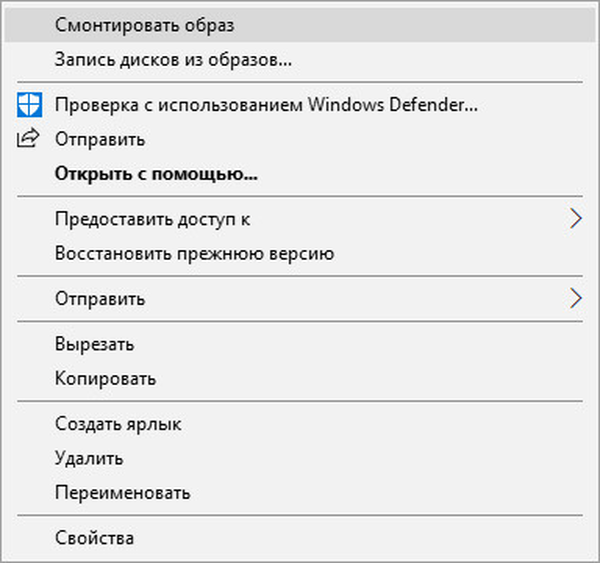
Slika slike montirane na virtualnom pogonu pojavljuje se u Exploreru.
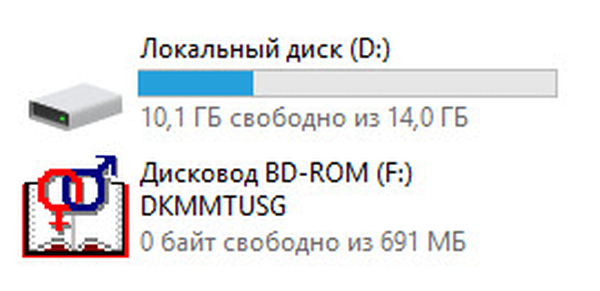
Sada korisnik može pokrenuti aplikaciju sa slike diska.
U drugoj metodi otvorit ćemo sliku diska u prozoru programa Alkohol 120%:
- Idite na izbornik "Datoteka", kliknite "Otvori ...".
- U prozoru Explorera pronađite željenu datoteku, odaberite MDS datoteku, kliknite gumb "Otvori".
- Desnom tipkom miša kliknite datoteku u prozoru programa Alkohol 120%, odaberite "Mount on device".

To je to, smislili smo kako otvoriti MDF u alkoholu 120%.
Da biste uklonili sliku s virtualnog pogona u alkoholu 120%, slijedite ove korake:
- Otvorite Windows Explorer.
- Desnom tipkom miša kliknite sliku montiranu na virtualnom pogonu.
- U kontekstnom izborniku kliknite "Izdvoji".
Kako otvoriti MDF i MDS u DAEMON Tools Lite
Daemon Tool Lite besplatan je program za oponašanje virtualnih pogona i rad s datotekama slike diska. Ovo je besplatna verzija programa Daemon Tools koja ima nekoliko plaćenih opcija..
Program Daemon Tool Lite savršeno funkcionira s MDF i MDS formatima, što i ne čudi, jer su tvorci Alcohol 120% i Daemon Tools jednom radili u istoj tajvanskoj tvrtki..
U Daemon Tool Lite postoji nekoliko načina za otvaranje datoteka s MDF ekstenzijom i MDS ekstenzijom.
1 način:
- Dvaput kliknite na datoteku s nastavkom ".MDF" ili ".MDS".
- Nakon montiranja slike otvorit će se na virtualnom optičkom disku Windows Explorera.
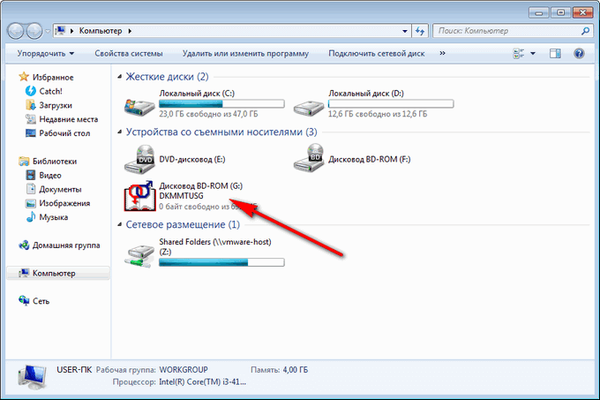
2 način:
- U prozoru programa Daemon Tools Lite kliknite na gumb "Brzi format".
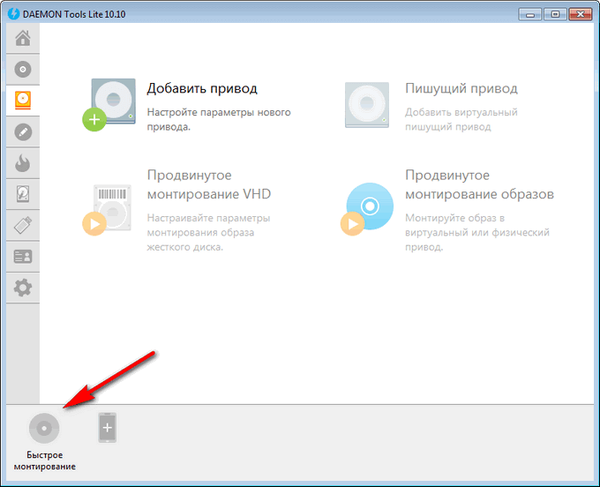
- Nakon toga, montirana slika će se pojaviti u prozoru aplikacije i u prozoru Explorera.
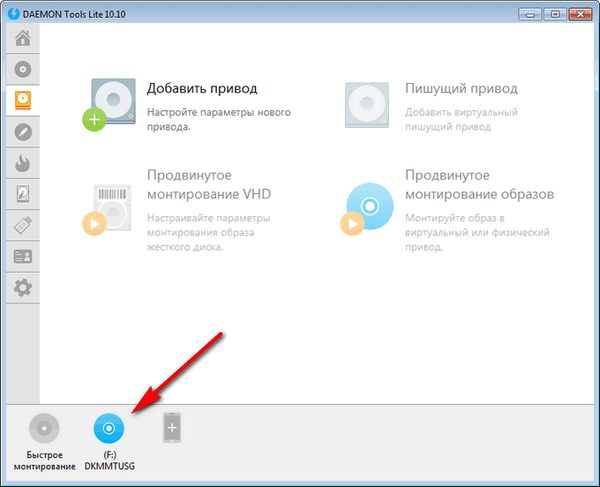
3 načina:
- U području obavijesti (sistemska traka) desnom tipkom miša kliknite ikonu programa DAEMON Tools Lite.
- U izborniku koji se otvori odaberite "Mount".
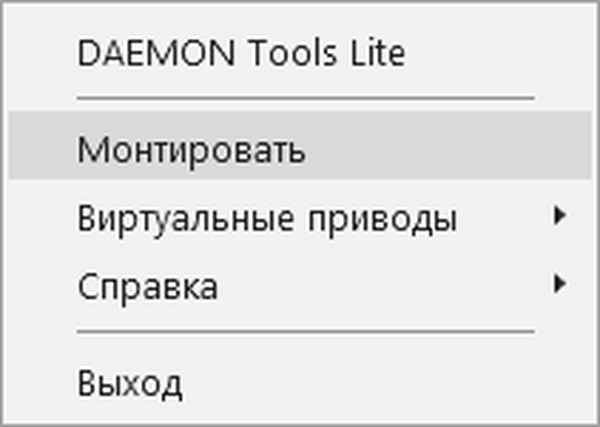
- Odaberite datoteku MDF ili MDS na računalu.
- DAEMON Tools Lite - emulator virtualnih CD / DVD pogona
- Kako stvoriti virtualni pogon u UltraISO
Nakon što smo smislili kako otvoriti MDF format u Daemon Tool Lite, sada je vrijeme da vidimo kako ukloniti nepotrebnu sliku iz Explorera ili iz programskog prozora.
1 način:
- U prozoru programa Daemon Tool Lite pomaknite pokazivač miša na virtualni pogon.
- Kliknite na žutu ikonu kako biste izvadili sliku iz virtualnog pogona.
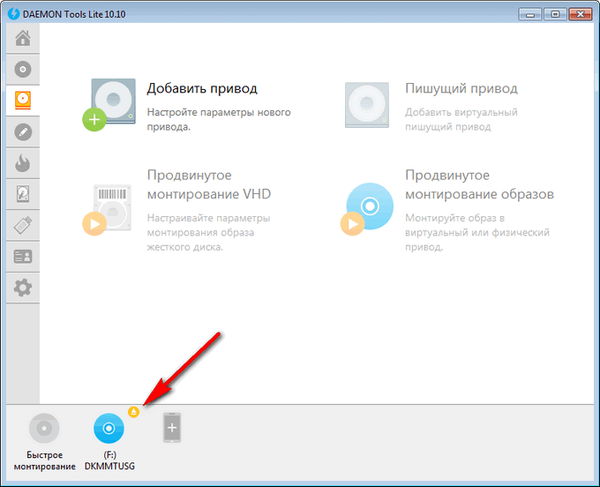
2 način:
- Desnom tipkom miša kliknite ikonu Daemon Tool Lite u području obavijesti.
- Kliknite "Virtualni pogoni", prvo odaberite povezani virtualni pogon, a zatim "Isključi".
3 načina:
- U prozoru Explorera desnom tipkom miša kliknite virtualni pogon.
- U kontekstnom izborniku odaberite "Izdvoji".
Kako otvoriti mdf datoteku putem Ultraiso
Program UltraISO otvara MDF i MDS datoteke. Ovo je moćna aplikacija za rad s slikama diska: u programu možete stvoriti novu sliku, snimiti sliku na CD ili DVD disk, pretvoriti sliku u drugi format itd..
- Pokrenite UltraISO na računalu.
- U izborniku "Datoteka" kliknite "Otvori ...".
- U prozoru Explorer odaberite sliku koja se nalazi na disku računala.
- Idite na izbornik "Alati", odaberite "Priključi na virtualni pogon ...".
- U prozoru "Virtual Drive" kliknite gumb "Mount".

U Exploreru se pojavio virtualni disk sa slikom diska.
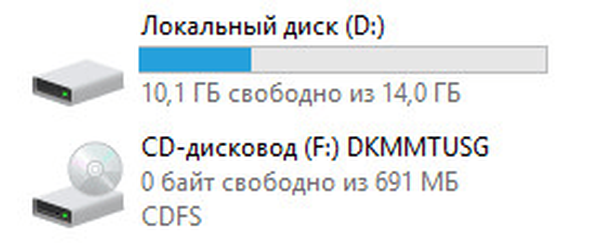
Za uklanjanje slike s virtualnog diska u UltraISO koristite dvije metode opisane u nastavku..
1 način:
- Desnim klikom kliknite na virtualni pogon.
- U kontekstnom izborniku odaberite "Izdvoji".
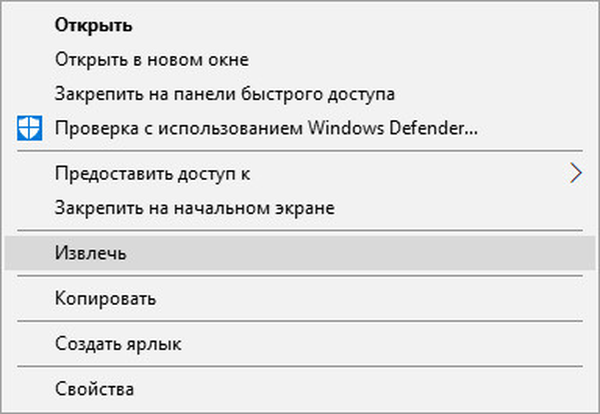
2 način:
- U prozoru programa UltraISO idite na izbornik "Alati" i kliknite na stavku "Montiraj na virtualni pogon ...".
- U prozoru "Virtual Drive" koji se otvorio kliknite na gumb "Unmount".

Drugi načini otvaranja MDF slike
U ovom smo priručniku pogledali nekoliko načina za otvaranje MDF datoteke u programima koji koriste virtualni disk.
Ako struktura slike nije bitna, datoteku s nastavkom ".MDF" morate preimenovati u datoteku s nastavkom ".ISO", a zatim otvorite sliku diska u virtualnom pogonu pomoću sistemskog alata u sustavu Windows 10 ili Windows 8 (Windows 8.1) ili u programu, osmišljen za otvaranje ISO datoteka.
Nakon promjene ekstenzije datoteke u ".ISO", slika diska može se otvoriti pomoću arhivera. Datoteka sa slikom diska otpakirat će se u mapu. Zahvaljujući tome korisnik će moći pokrenuti instalaciju aplikacije, igre itd. Iz mape..
Zaključci članka
Datoteku slike diska s ekstenzijama ".MDF" i ".MDS" možete otvoriti na računalu na virtualnom optičkom disku bez upisivanja slike na fizički medij. Alkohol 120%, Daemon Tool Lite, UltraISO programi mogu otvoriti datoteke MDF i MDS formata tako da montiraju virtualni pogon u Windows operativni sustav za to..
Povezane publikacije:- Kako otvoriti datoteku u ISO formatu - 5 načina
- Kako otvoriti dmg datoteku u sustavu Windows
- Kako saznati lozinku s vašeg Wi-Fi-ja na računalu
- Kako ući u Boot Menu na stolnom računalu ili prijenosnom računalu
- Kako saznati BIOS verziju - 5 načina











